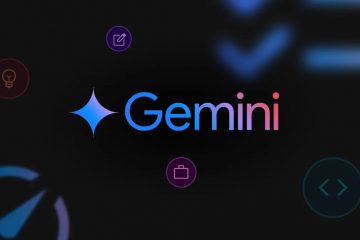Incollare in Windows è un’azione fondamentale che consente agli utenti di trasferire rapidamente testo, immagini e file tra applicazioni e posizioni. Che tu stia copiando un blocco di testo, un’immagine o un’intera cartella, comprendere le varie opzioni di incollatura su Windows può migliorare la tua efficienza. Questa guida illustra i metodi di base e avanzati, insieme a suggerimenti per la risoluzione dei problemi quando le cose non funzionano come previsto.
1) Metodi di base per incollare su Windows
Utilizzo delle scorciatoie da tastiera
Uno dei modi più veloci per incollare contenuti in Windows è utilizzare la scorciatoia da tastiera Ctrl + V. Questo metodo funziona universalmente nella maggior parte delle applicazioni, rendendolo un punto di riferimento per gli utenti che desiderano semplificare il proprio flusso di lavoro. Copia semplicemente il contenuto desiderato (tramite Ctrl + C) e premi Ctrl + V nel punto in cui desideri incollarlo.
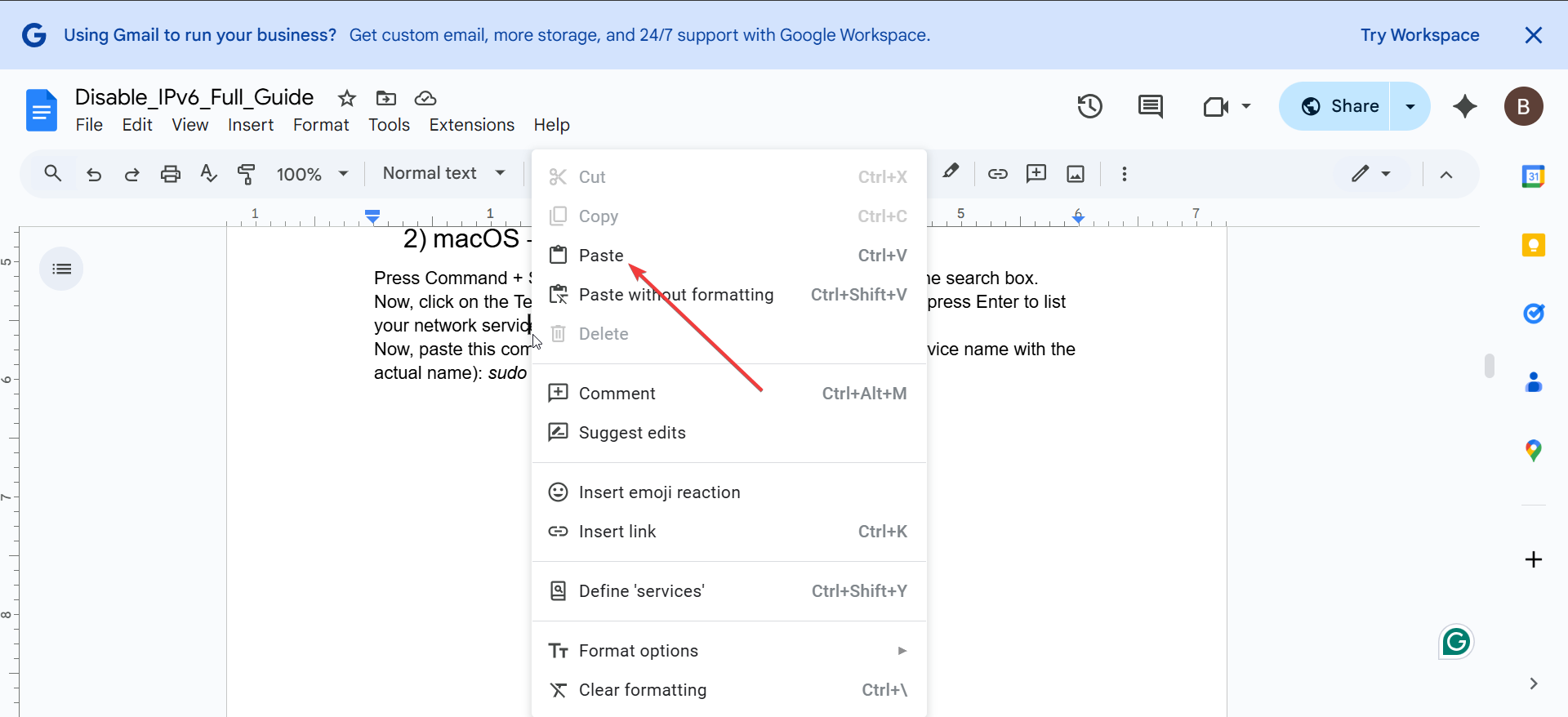
Un altro modo semplice per incollare è tramite il menu contestuale del tasto destro. Dopo aver copiato il contenuto, fai clic con il pulsante destro del mouse sulla posizione in cui desideri incollare e seleziona l’opzione Incolla dal menu. Questo metodo è intuitivo per gli utenti che preferiscono utilizzare il mouse.
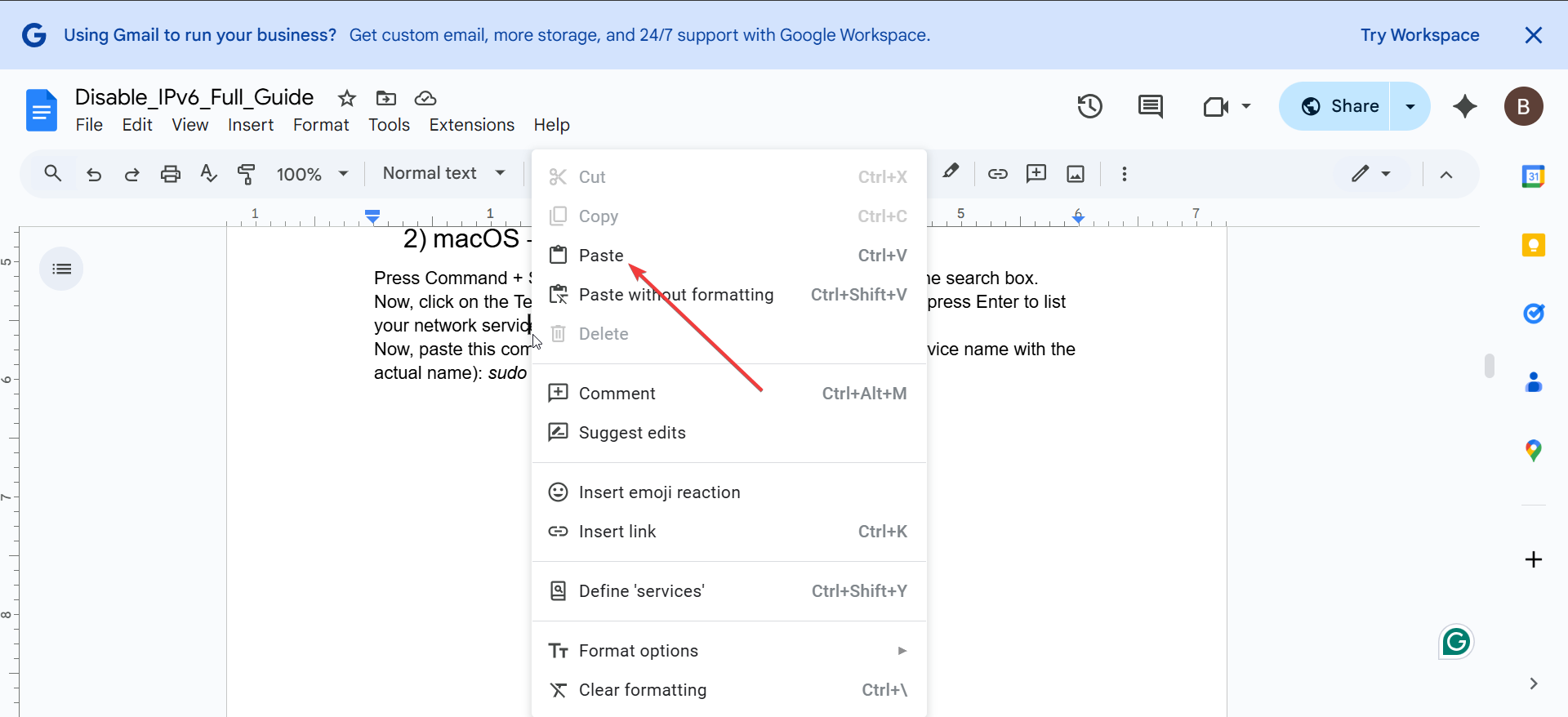
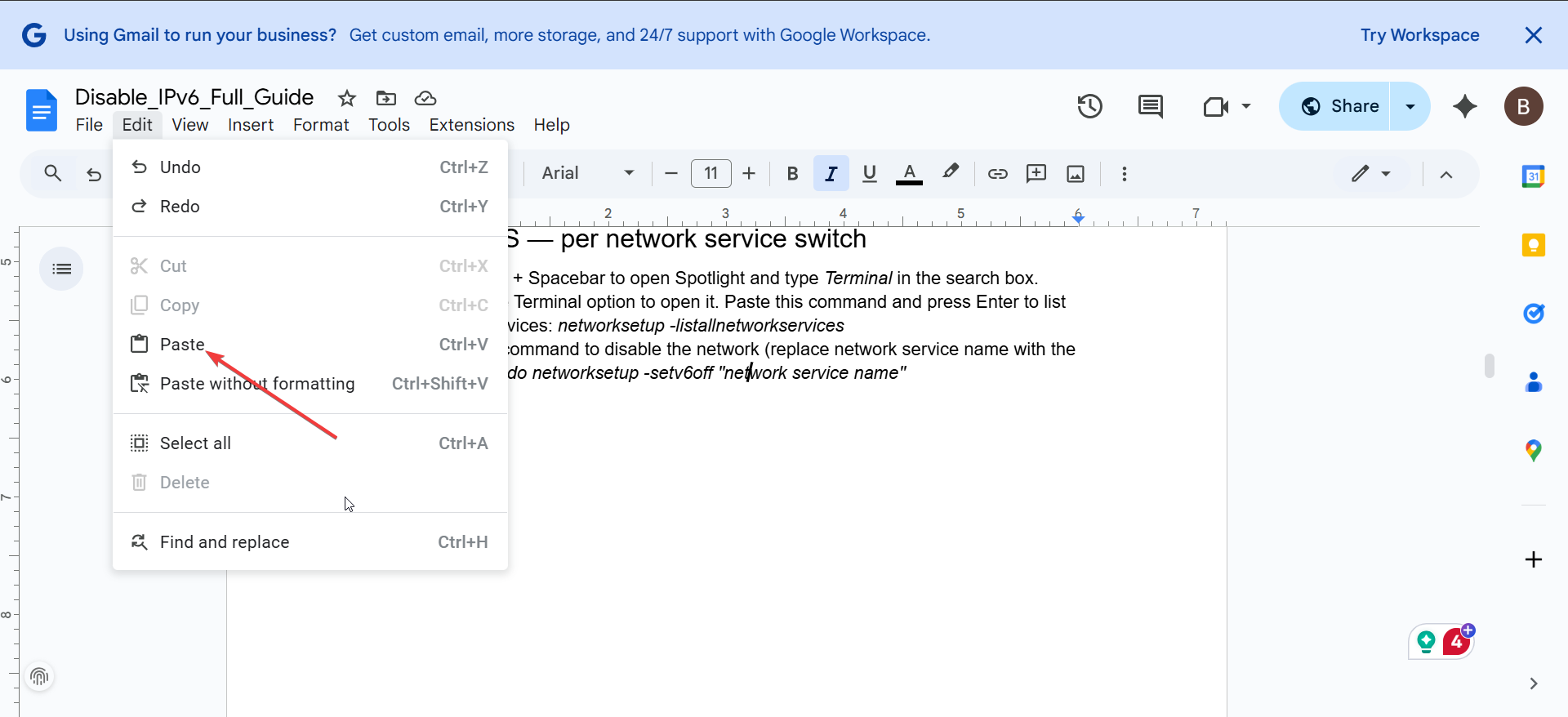
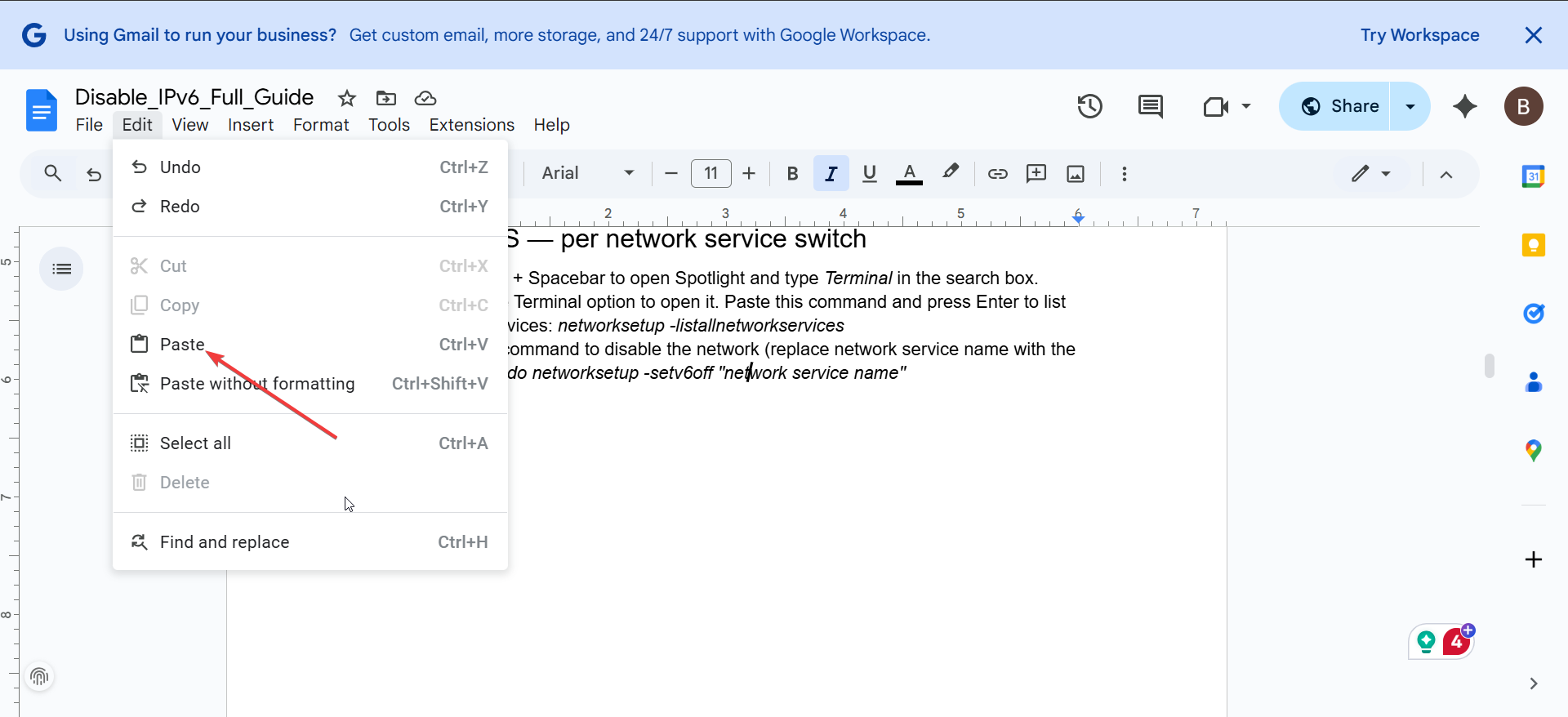
In applicazioni come Microsoft Word o Excel, puoi incollare il contenuto selezionando l’opzione Incolla nella barra dei menu nella sezione Modifica. Questo metodo è particolarmente utile nei programmi che si concentrano molto sulla modifica e sulla formattazione.
2) Opzioni avanzate per incollare in Windows
Incollare come testo semplice
Quando copi contenuti che includono la formattazione, ad esempio da una pagina Web, potresti volere solo il testo non elaborato. Per incollare senza formattazione, utilizza la scorciatoia Ctrl + Maiusc + V nelle app che lo supportano. Ciò eliminerà qualsiasi grassetto, corsivo o collegamento ipertestuale, lasciando solo il testo semplice da utilizzare.
Cronologia degli appunti (Windows 10/11)
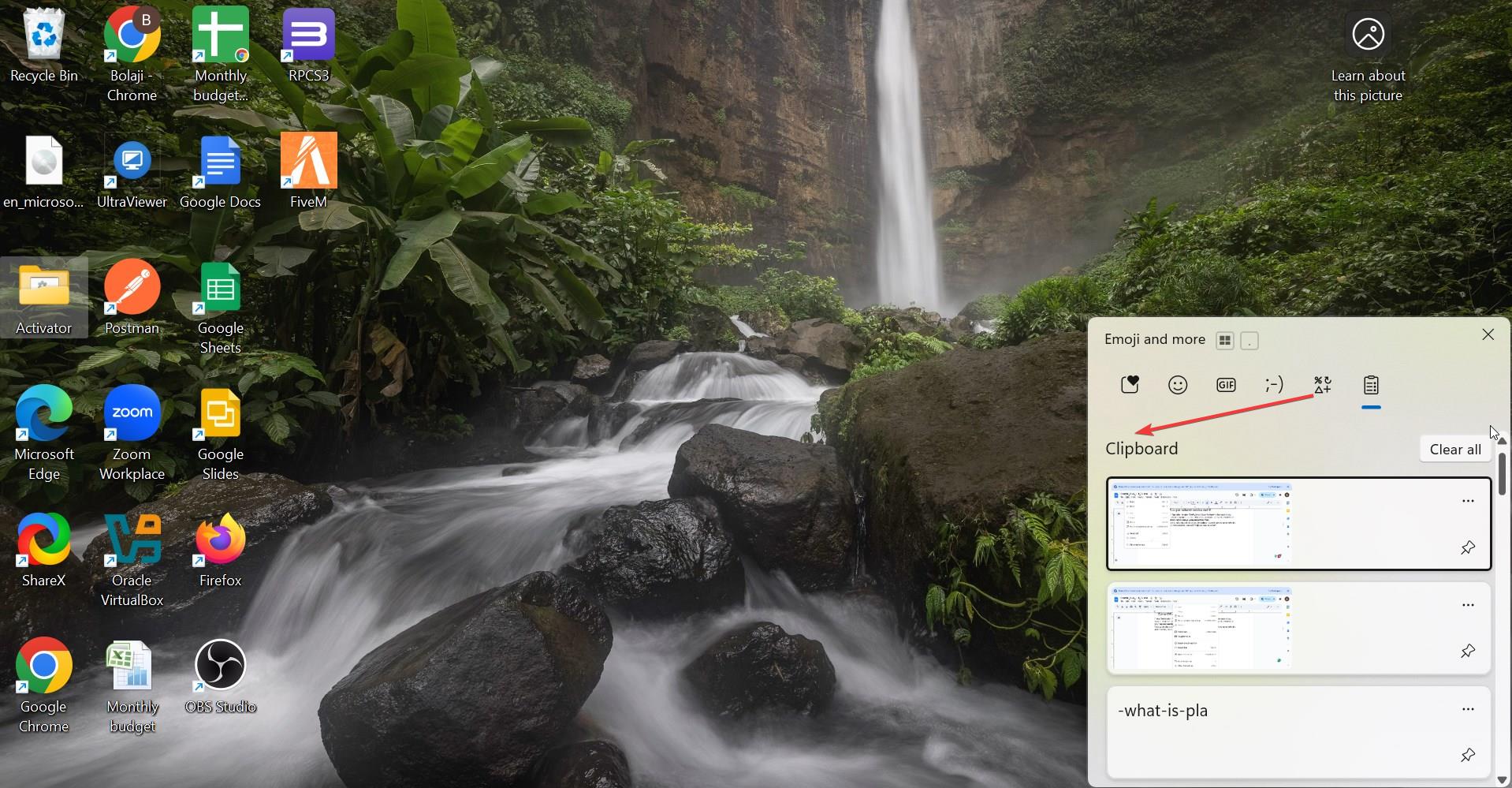
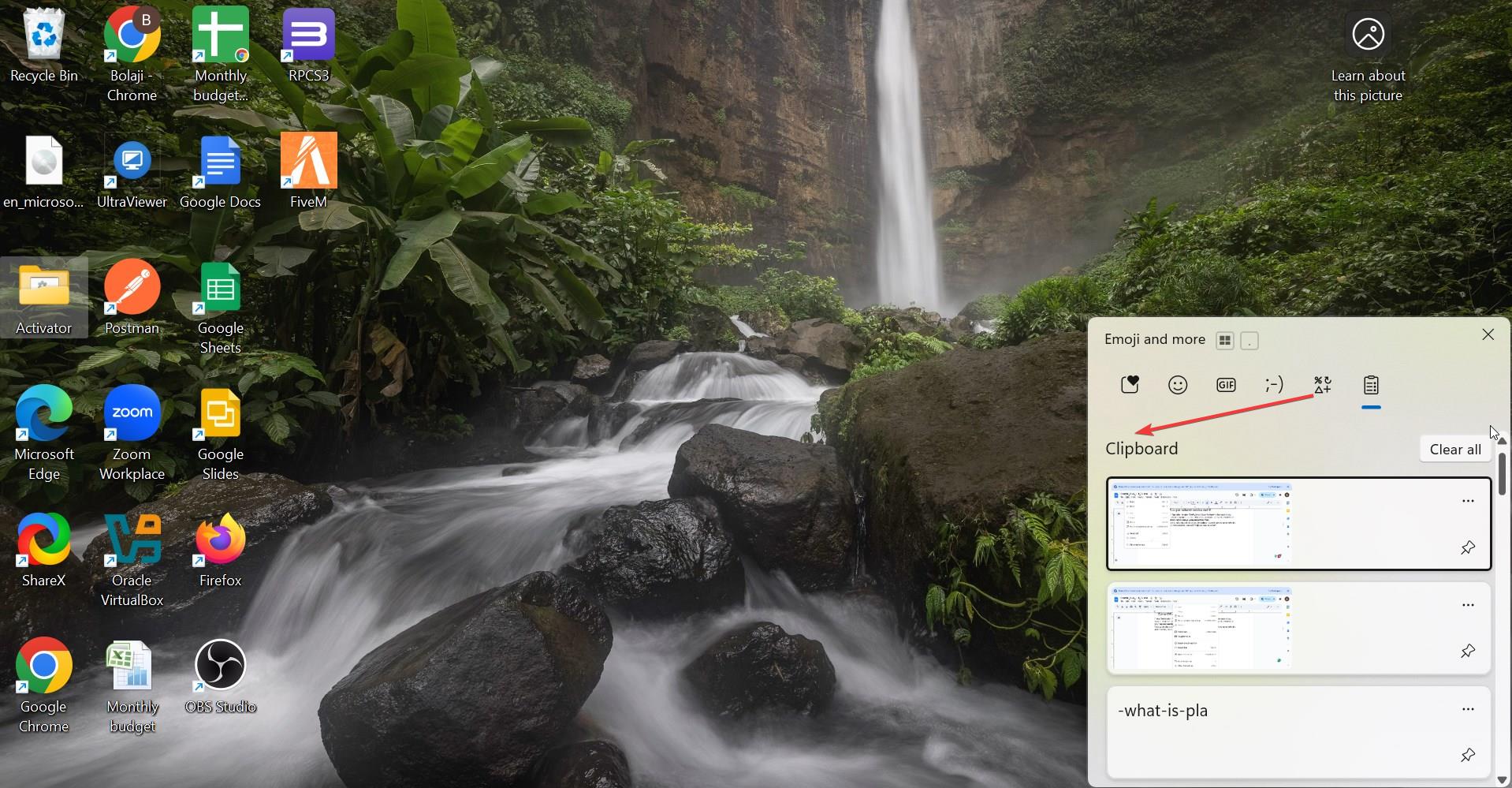
Windows 10 e 11 offrono una funzionalità chiamata cronologia degli appunti. Ciò ti consente di accedere a più elementi che hai copiato in passato e incollarli facilmente. Per utilizzare questa funzione, premi Windows + V per visualizzare la cronologia degli appunti. Da lì, puoi selezionare un elemento da incollare, rendendolo perfetto per attività che richiedono ripetute operazioni di copia e incolla di contenuti diversi.
3) Copia e incolla di file/cartelle
Metodo di trascinamento della selezione
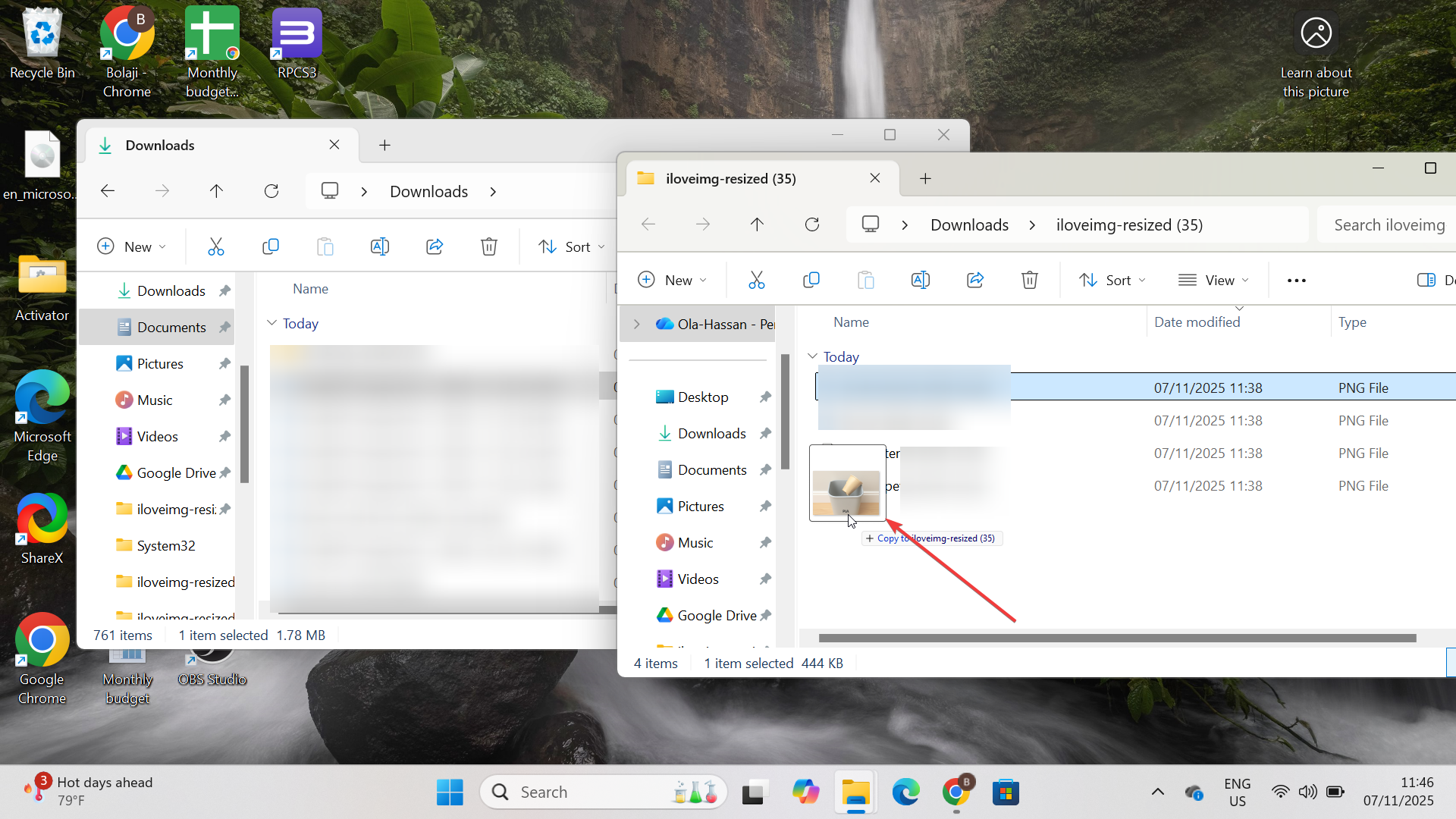
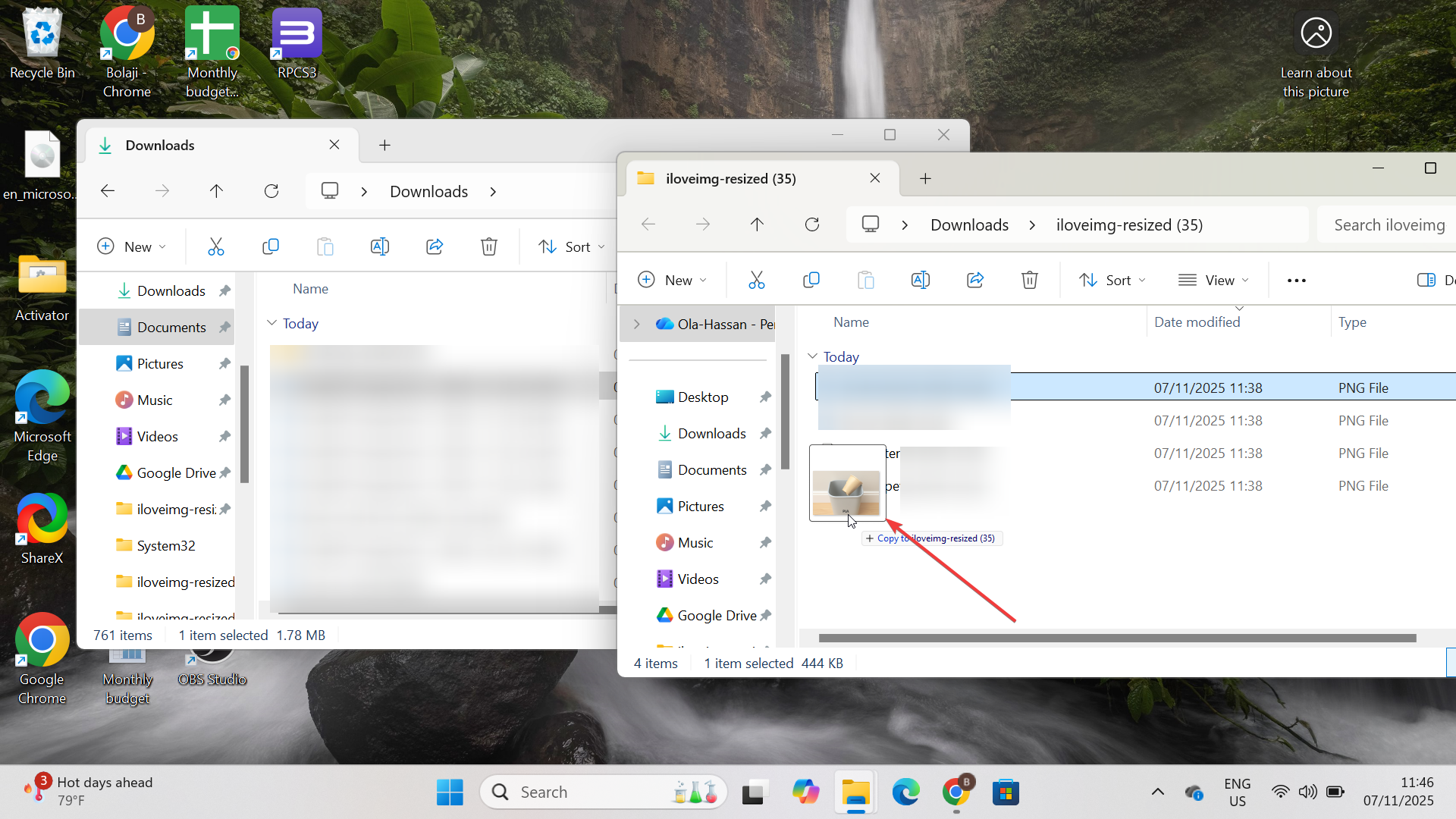
Per gli utenti che desiderano copiare e incollare file o cartelle, il metodo di trascinamento della selezione è semplice ed efficace. Apri Esplora file, seleziona il file o la cartella che desideri copiare, quindi trascinalo nella posizione desiderata. Rilascia il pulsante del mouse per rilasciare l’oggetto. Questo metodo funziona in tutti gli scenari di gestione dei file e può essere utilizzato per trasferire file tra dispositivi collegati alla rete.
Utilizzo del prompt dei comandi
Gli utenti avanzati possono utilizzare il prompt dei comandi per copiare e incollare file utilizzando comandi come copia o xcopy. Questo metodo è particolarmente utile per automatizzare i trasferimenti di file o lavorare in ambienti in cui l’interfaccia grafica non è disponibile. Ad esempio, digitando copy C:\source\file.txt D:\destination\ verrà copiato un file da una directory a un’altra.
Risoluzione dei problemi relativi all’incollaggio
Cancellazione degli appunti: se l’incollatura smette di funzionare, gli appunti potrebbero essere pieni o danneggiati. Per risolvere questo problema, cancella manualmente gli appunti. Puoi farlo riavviando il PC o utilizzando uno strumento di terze parti per cancellare la cronologia degli appunti. Risolvere gli errori di incollaggio con strumenti di terze parti: se i problemi di incollamento persistono, i gestori degli appunti di terze parti possono aiutarti a gestire gli appunti in modo più efficace. Strumenti come Ditto o ClipX offrono funzionalità avanzate degli appunti, che ti consentono di archiviare e accedere rapidamente a più elementi degli appunti.
Suggerimenti per migliorare la tua esperienza di incollaggio
Gestori degli appunti: per gli utenti che copiano e incollano spesso molti contenuti, i gestori degli appunti rappresentano un punto di svolta. Questi strumenti tengono traccia della cronologia degli appunti e semplificano l’incollaggio di tutto ciò che hai copiato, anche se è stato copiato giorni fa. Utilizzo di Windows PowerToys per funzionalità avanzate: Windows PowerToys è uno strumento gratuito che aggiunge funzionalità aggiuntive a Windows. Per gli utenti che necessitano di funzionalità degli appunti più avanzate, PowerToys offre un gestore degli appunti che consente di accedere facilmente alla cronologia degli appunti.
Domande frequenti
Come faccio a incollare senza formattazione su Windows? Per incollare senza formattazione, utilizza la scorciatoia da tastiera Ctrl+Maiusc+V nelle applicazioni supportate. In questo modo incollerai solo il testo non elaborato, rimuovendo grassetto, corsivo o altra formattazione.
Come posso accedere alla cronologia degli appunti su Windows? In Windows 10 e 11, puoi accedere alla cronologia degli appunti premendo Windows + V. Questa funzionalità ti consente di visualizzare e incollare elementi copiati in precedenza, inclusi testo, immagini e altro.
Posso incollare file e cartelle utilizzando le scorciatoie? Sì, puoi utilizzare il Scorciatoie da tastiera Ctrl + C e Ctrl + V per copiare e incollare file e cartelle in Esplora file. In alternativa, puoi trascinare elementi da una posizione a un’altra.
Come posso incollare contenuti da altri dispositivi su Windows? Se hai attivato la cronologia degli appunti e hai effettuato l’accesso allo stesso account Microsoft su tutti i dispositivi, puoi sincronizzare i contenuti degli appunti e incollarli su diversi dispositivi Windows 10/11.
Riepilogo
Utilizza Ctrl + V per incollare rapidamente i contenuti dagli appunti nella maggior parte delle applicazioni Windows. Fare clic con il tasto destro e selezionare Incolla dal menu contestuale come metodo alternativo. Per incollare testo semplice, utilizza la scorciatoia Ctrl + Maiusc + V per rimuovere la formattazione. Accedi alla cronologia degli appunti con Windows + V per incollare gli elementi copiati in precedenza. Trascina e rilascia i file o usa Ctrl + C e Ctrl + V per copiare e incollare file e cartelle in Esplora file. Risolvi i problemi di incollaggio cancellando gli appunti o utilizzando gestori di appunti di terze parti.
Conclusione
Padroneggiare i vari modi per incollare contenuti in Windows è essenziale per aumentare la produttività e lavorare in modo efficiente. Dalle scorciatoie da tastiera standard ai metodi più avanzati come la cronologia degli appunti e i gestori di terze parti, esiste un metodo adatto a ogni utente. Utilizzando queste tecniche, puoi semplificare il flusso di lavoro, risparmiare tempo ed evitare la frustrazione derivante dal copiare e incollare.